こんにちは、皆さん!今日は、エクセルを使って曜日を表示する方法を紹介します。エクセルで曜日を表示することで、スケジュール管理が簡単になります。ぜひ、試してみてください。



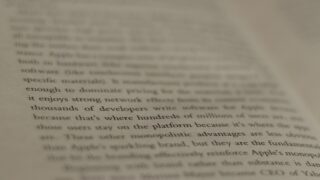
1. 曜日の表示方法
1-1. 基本の表示方法
エクセルでは、日付を入力して曜日を表示できます。例えば、A1セルに日付を入力します。
次に、A2セルに以下の数式を入力します。=TEXT(A1, "dddd")
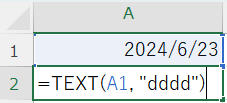
この数式は、日付を曜日に変換します。結果は「Sunday」と表示されます。
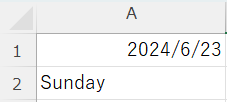
1-2. 曜日の書式設定
もう一つの方法は、セルの書式設定を変更することです。日付が入力されているセルを右クリックし、「セルの書式設定」を選びます。「表示形式」タブで「ユーザー定義」を選択し、以下の書式を入力します。
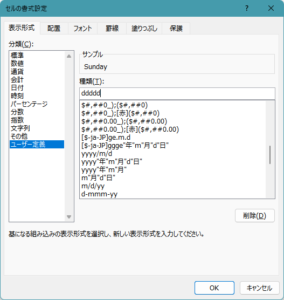
これで、日付が自動的に曜日として表示されます。
1-3.表示形式で利用できる書式
関数:=TEXT(A1, “dddd”)の第二パラメータとしても使用できます。
| 表示形式の種類欄に入力する書式 | 表示形式 | 表示例 |
| ddd | 短い英語で表示 | Mon, Tue |
| dddd | 長い英語で表示 | Monday, Tuesday |
| aaa | 短い日本語で表示 | 月, 火 |
| aaaa | 長い日本語で表示 | 月曜日, 火曜日 |
2. 条件付き書式を使って曜日を強調する
2-1. 条件付き書式の設定
特定の曜日を強調するために、条件付き書式を使用します。例えば、土曜日と日曜日を強調する方法を紹介します。
- 曜日が入力されたセルを選択します。
- 「ホーム」タブの「条件付き書式」をクリックします。
- 「新しいルール」を選択し、「数式を使用して、書式設定するセルを決定」を選びます。
- 以下の数式を入力します。 (Weekday関数については次の章で解説)
=WEEKDAY(A1, 2) >= 6
- 曜日が土曜日または日曜日の場合、セルの色を変更する書式を設定します。
今回は、日付を赤色、太文字で表示するようにしています。
B列はわかりやすいように曜日を表示しています。
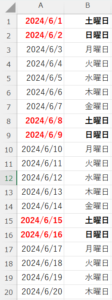
3. 曜日を使った関数
3-1. WEEKDAY関数
WEEKDAY関数を使うと、日付から曜日を数値で取得できます。数式は次の通りです。
この数式は、曜日を1から7の数値で表示します。日曜日が1、土曜日が7です。
| 曜日 | Weekday関数が返す数値 | 使用例 |
| 日曜日 | 1 | =WEEKDAY(“2024/6/2”) |
| 月曜日 | 2 | |
| 火曜日 | 3 | |
| 水曜日 | 4 | |
| 木曜日 | 5 | |
| 金曜日 | 6 | |
| 土曜日 | 7 |
条件に使う場合は第2パラメータを指定すると便利
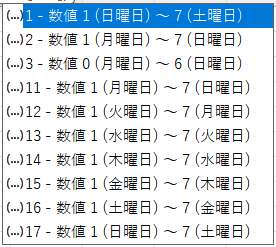
Weekday関数の第2パラメータ
土、日を条件にしたい場合は、第2パラメータは”2”を指定すると 土曜日=6、日曜日=7を返すので、条件では>6(6以上)とすると土日を指定できる。
第2パラメータを指定しない場合は、”1″がデフォルト。
この場合、土日を指定する場合、”1″と”7″を条件にする必要があるので、条件が冗長になる。
3-2. IF関数との組み合わせ
IF関数を使うと、特定の曜日に応じたアクションを実行できます。例えば、日曜日に「休日」と表示する数式は次の通りです。
=IF(WEEKDAY(A1)=1, "休日", "平日")
※このWeekday関数は第2パラメータを指定していないので、日曜日は”1″となる。
この数式は、A1セルの日付が日曜日なら「休日」、それ以外は「平日」と表示します。
4. 曜日を使ったスケジュール管理
4-1. 簡単なスケジュール表の作成
エクセルを使って、簡単なスケジュール表を作成できます。曜日を含むスケジュール表を作成することで、予定の確認が楽になります。
4-2. 曜日ごとのタスク管理
曜日ごとにタスクを管理することで、効率的に作業を進められます。例えば、特定の曜日に定期的なタスクを設定することができます。
まとめ
エクセルで曜日を表示する方法を紹介しました。曜日を表示することで、スケジュール管理が簡単になります。ぜひ、試してみてください。質問があれば、コメント欄でお知らせください。
Excelは、業務効率を大幅に向上させる強力なツールです。関数や数式を使えば、複雑な計算を自動化でき、データの整理や分析も簡単に行えます。さらに、ピボットテーブルやグラフを使ってデータを視覚化し、説得力のある報告書を作成することが可能です。
Excelスキルを短期間で効果的に習得するなら、UdemyのExcel講座が最適です。基礎から応用まで学べる豊富なコースが揃っており、実務で即活用できるスキルを身につけられます。今すぐ始めて、業務効率をさらに高めましょう!







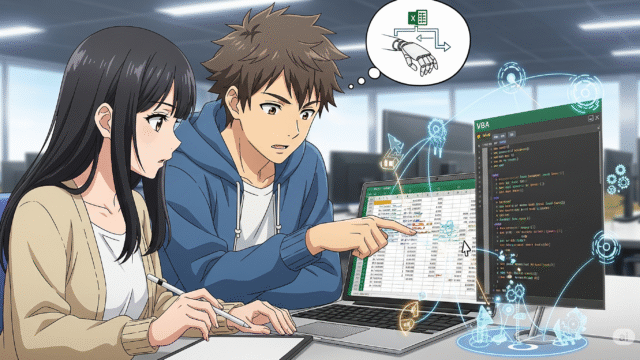















コメント